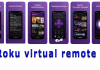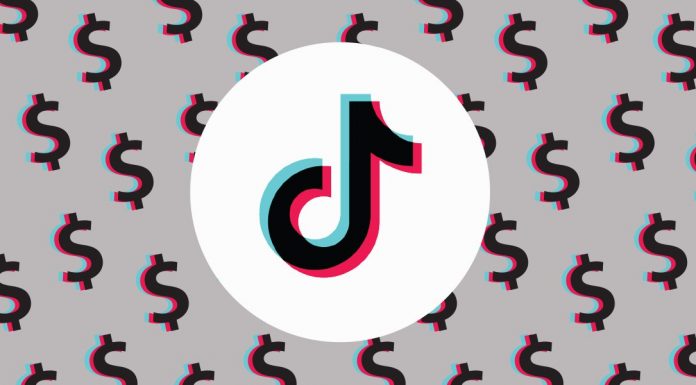Más közösségi médiaplatformokhoz hasonlóan a Twitter is meghatároz bizonyos korlátokat és ajánlott méreteket a képek számára. Ha biztos akarsz lenni abban, hogy a fényképed megőrzi eredeti minőségét, és nem kerül a nem megfelelő területeken kivágásra, akkor először át kell méretezned a képet.
A kép átméretezése a közösségi médiába való közzététel előtt nagyon fontos lépés a jó minőségű posztok elkészítéséhez. Ha kihagyod ezt a lépést, a képed le lesz vágva, és nem fog megfelelően megjelenni a különböző eszközökön. A közösségi médiaplatformok folyamatosan változtatják az optimális posztméretekre vonatkozó beállításokat, ezért fontos, hogy lépést tartson a legújabb frissítésekkel.
A Twitter esetében a méretek a feltölteni kívánt kép típusától függnek. Vannak különböző átalakítók és online eszközök, amelyekkel átméretezheti a fényképét a Twitter számára. Íme tehát, hogyan teheted képedet a Twitterre megfelelő méretűvé.
Hogyan készítsünk profilképet a Twitteren
Ha át szeretné méretezni a fényképét a Twitter-profiljához, használhatja a számítógépén található Paint alkalmazást. Más szerkesztőket is használhat.
Tehát, ha át akarod méretezni a képedet a Twitteren a Paintben, akkor a következő lépéseket kell követned:
- Először is nyissa meg a Paint alkalmazást a számítógépén, és töltsön fel egy megfelelő képet.
- Kattintson az eszköztáron az “Átméretezés” lehetőségre.
- Az “Átméretezés és ferdítés” ablakban vegye ki a jelölőnégyzetet a “Képarány megtartása” jelölőnégyzetből.
- Írja be a “73” értéket a “Vízszintes” és a “Függőleges” mezőbe.
- Végül kattintson az “OK” gombra.
Hogyan lehet átméretezni a fejléc képet a Twitter számára
A Twitter fejlécek vízszintes képek, amelyek a profilodon, a profilképed mögött helyezkednek el. A méretre vonatkozó ajánlásokat figyelembe véve választhatsz az online elérhető bannersablonok közül (pl. a Canva vagy a Hub Spot oldalon). Másrészt, ha egy meglévő fotót szeretnél átméretezni, használhatod a Free Image Resizer programot. Íme, hogyan használhatod a fejléc átméretezéséhez:
- Először is, menjen a Free Image Resizer weboldalra, és töltse fel a szerkeszteni kívánt képet.
- Ezután az “Egyéni méretváltoztatás” szakaszban módosítsa a “Szélesség” értéket 1500px-re és a “Magasság” értéket 500px-re.
- Végül kattintson a “Letöltés” gombra.
Hogyan lehet átméretezni a képeket a Tweetekben
Az ilyen típusú képek olyan hétköznapi képek, amelyeket az emberek a tweetjeikben tesznek közzé. Méretük a megtekintéshez használt készülék típusától függően változhat. A fényképek méretét a streamben anélkül is átméretezheted, hogy levágnád őket. Az interneten több száz képszerkesztő programot találhat. Az egyik legjobb lehetőség a képek átméretezésére a resizemyimg.com. Ahhoz, hogy megtanulja, hogyan kell ezt megtenni, az alábbi lépéseket kell követnie:
- Menjen a Resizemyimg.com weboldalra, és töltse fel a szerkeszteni kívánt képet.
- Kattintson a “Képarány” gombra, és válassza ki az ajánlott 16:9 arányt.
- Húzza a kép körvonalait a központosításhoz. A minőséget, a fájlméretet és a formátumot is szerkesztheti az alábbi beállítások között.
- Ezt követően kattintson a képernyő alján található “Letöltés” gombra.
Hogyan lehet a Twitter-képeket a látássérültek számára hozzáférhetővé tenni?
Ha a Twitteren közzétett bejegyzéseidet a látássérültek számára is elérhetővé szeretnéd tenni, akkor a következő lépéseket kell követned:
- Nyissa meg a Twittert az okostelefonján.
- Ezután koppintson a profilképére, és nyissa meg a “Beállítások és adatvédelem” menüpontot.
- Válassza az “Általános” lehetőséget.
- Ezután koppintson a “Hozzáférhetőség” gombra, és kapcsolja ki a “Képleírások készítése” melletti kapcsolót.
Azt is tudnia kell, hogy ez az opció alapértelmezés szerint engedélyezve van a számítógépen.
Miután sikeresen engedélyezte a képleírásokat a telefonján, a következőképpen adhatja hozzá azokat a bejegyzéseihez:
- Töltse fel a képet, de ne tegye közzé.
- Koppintson a képernyő alján a “Leírás hozzáadása” lehetőségre, és írja be a leírást a mezőbe, hogy megmagyarázza, mi van a képen.
- Ezután koppintson az “Alkalmazás” gombra, és válassza a “Tweet” lehetőséget.